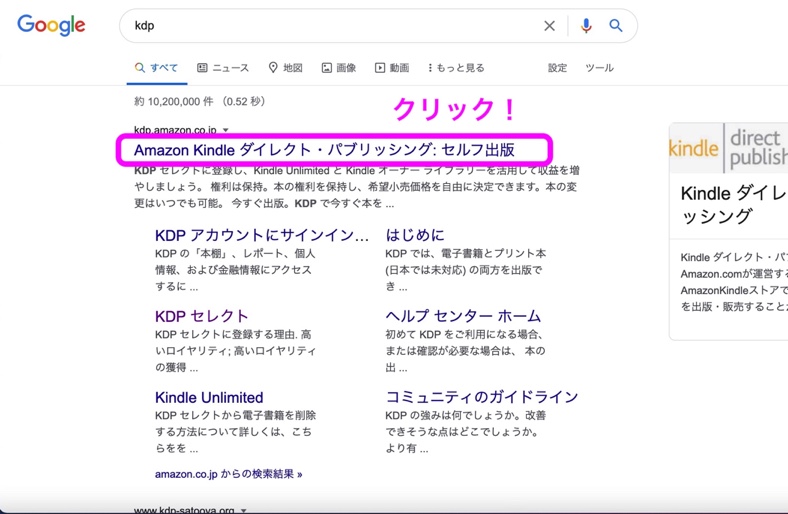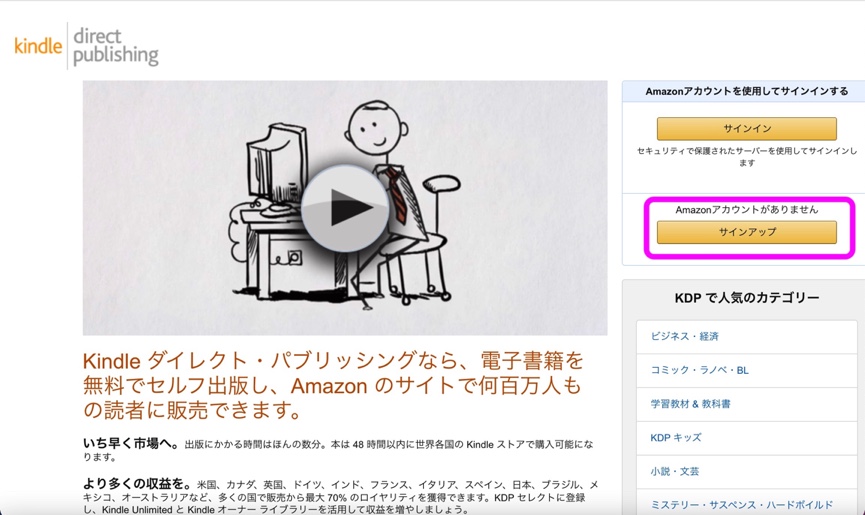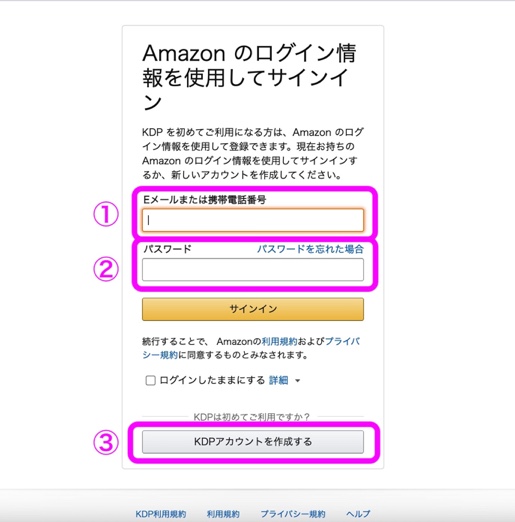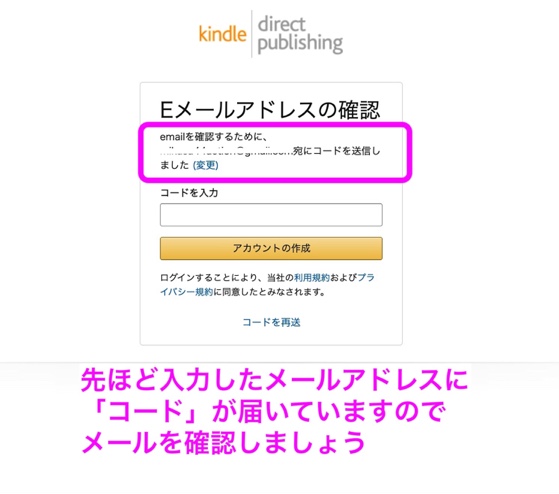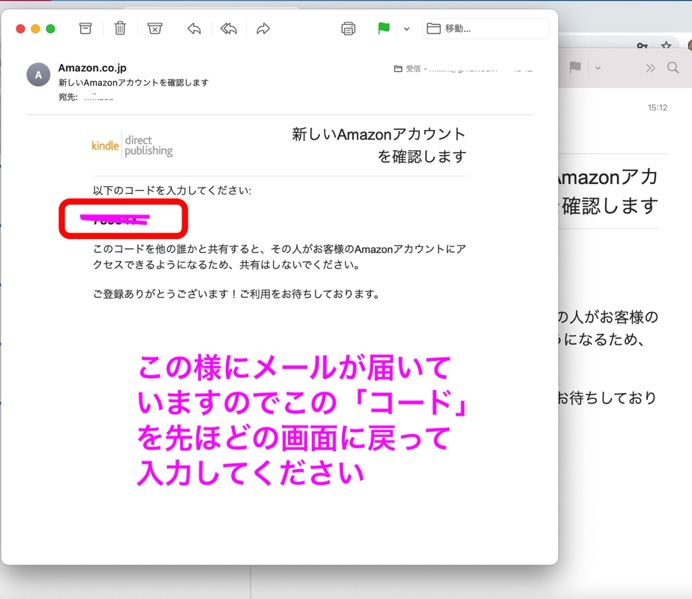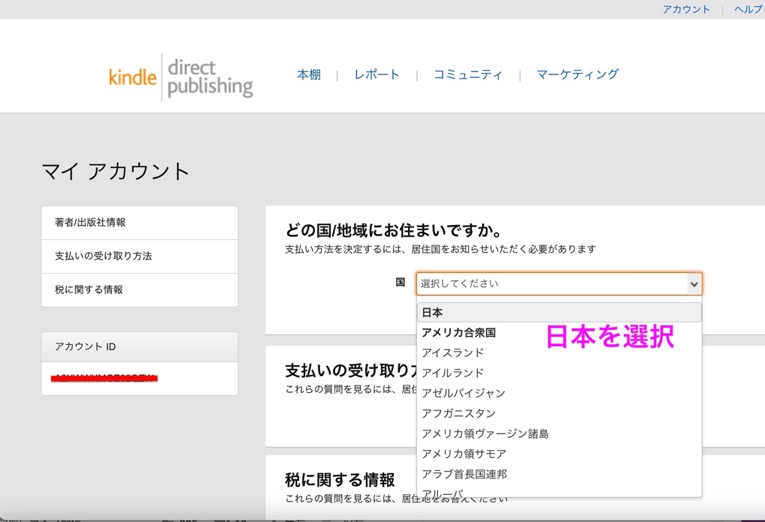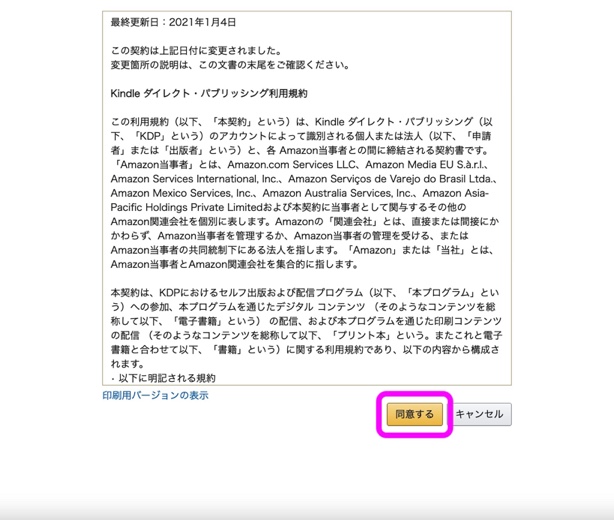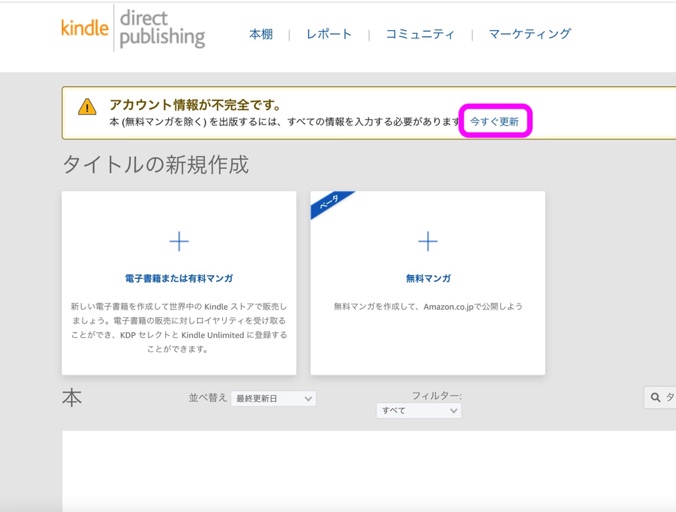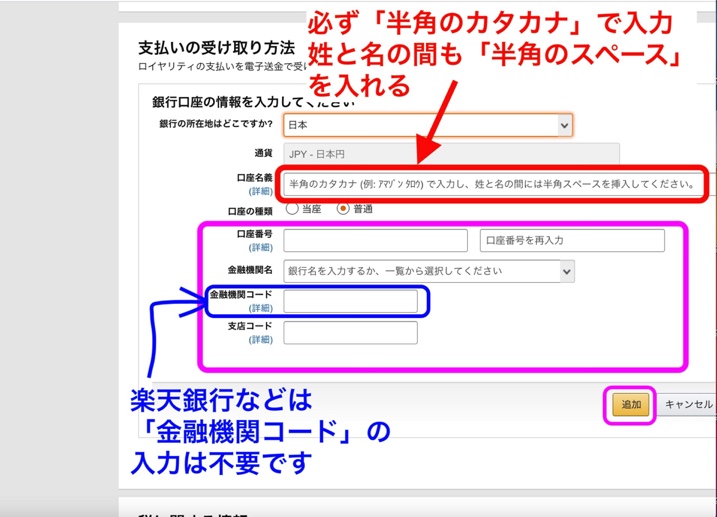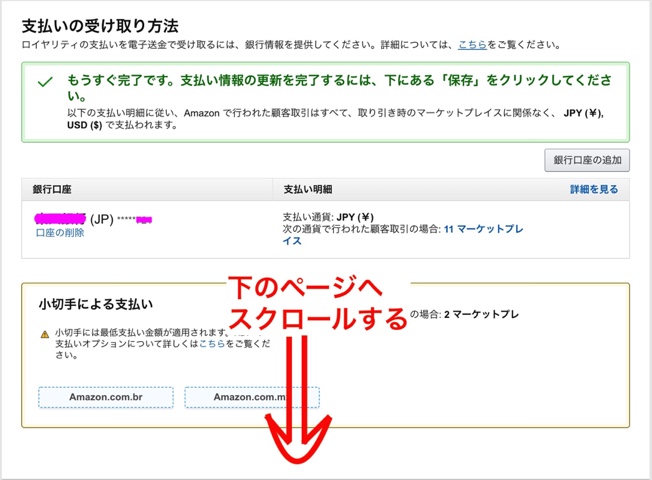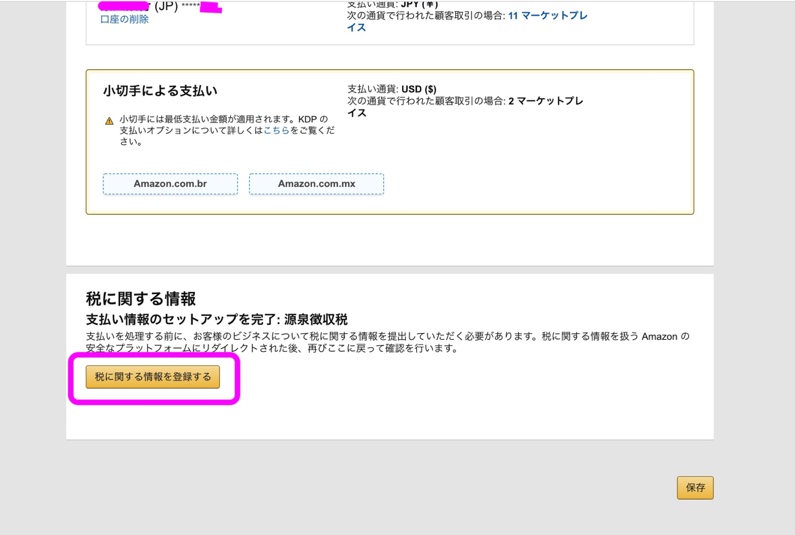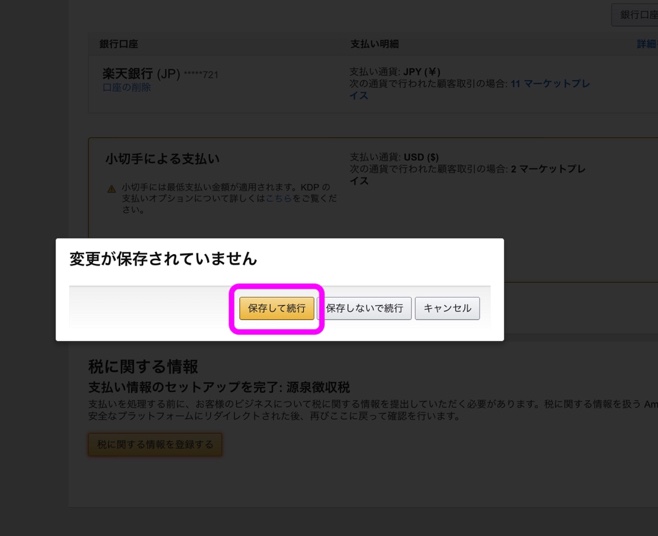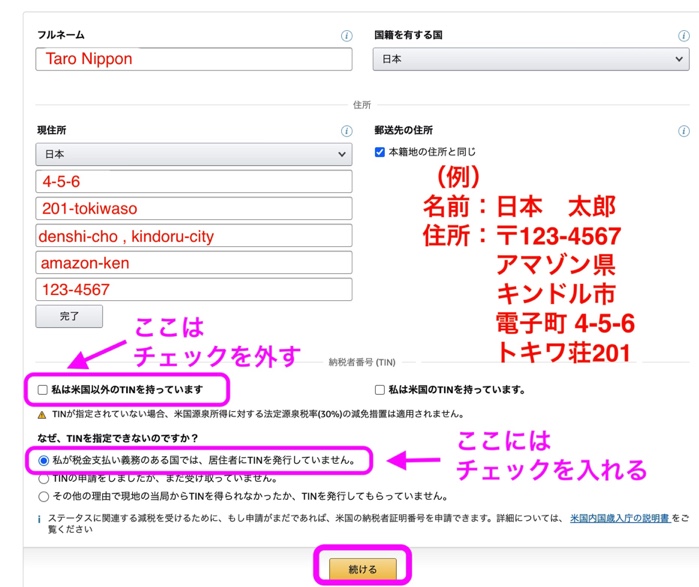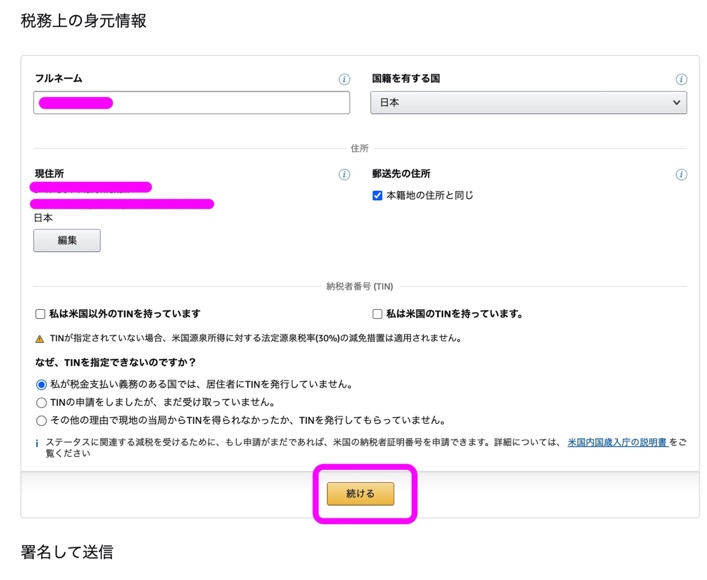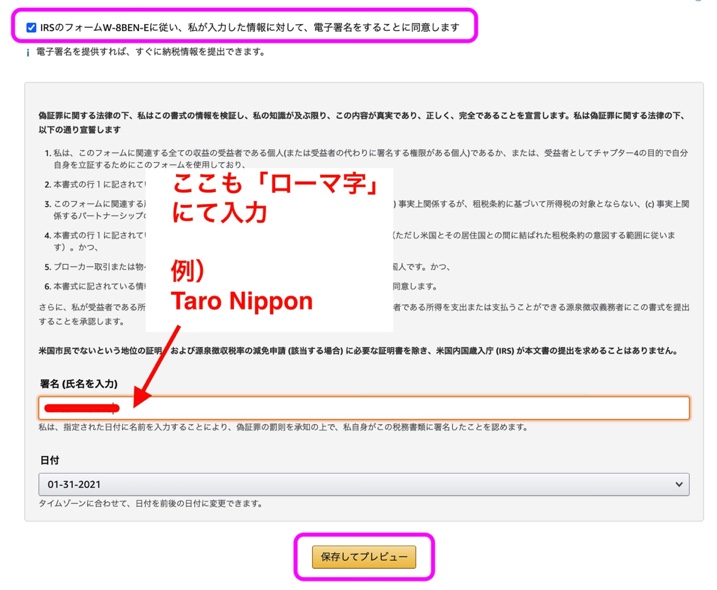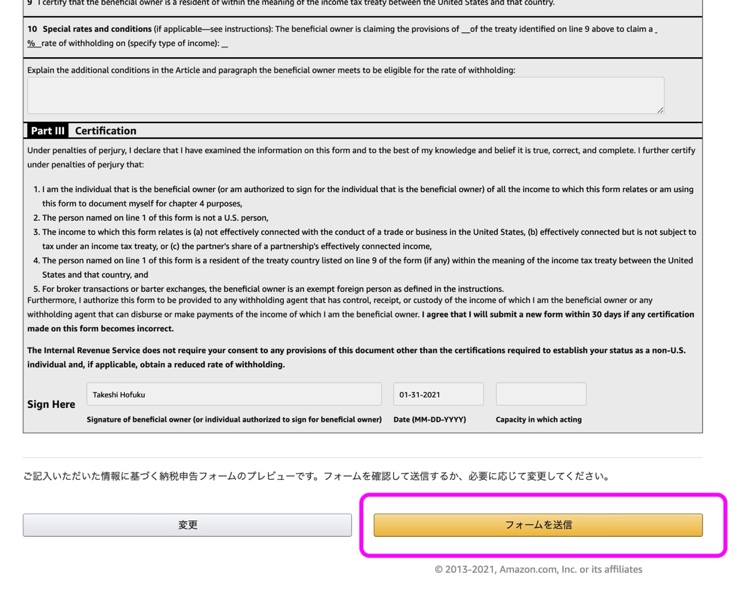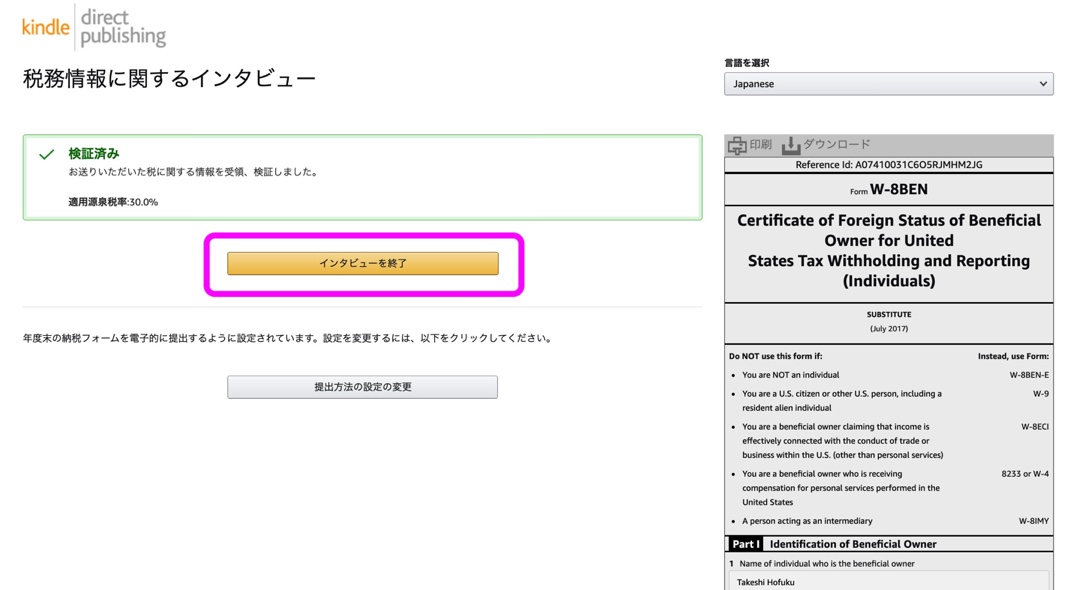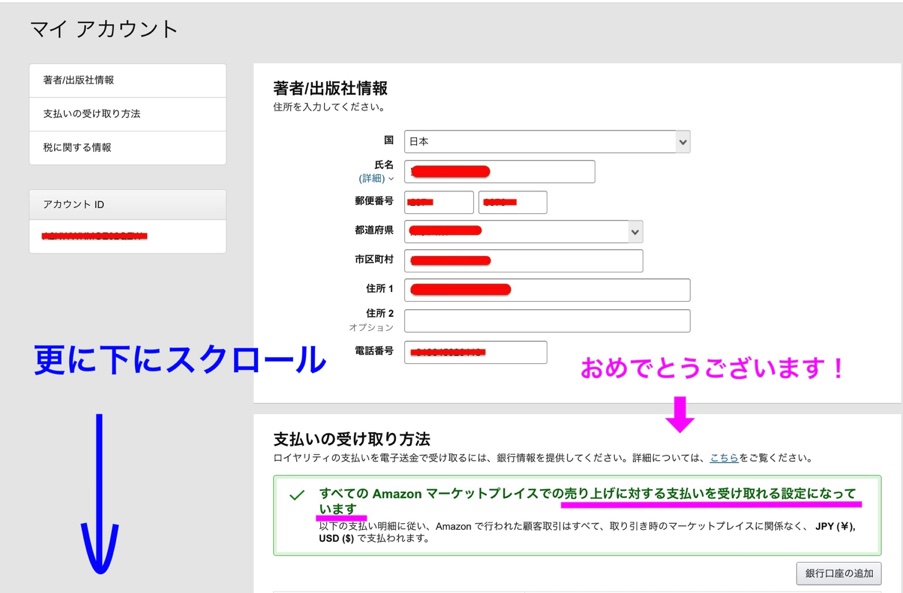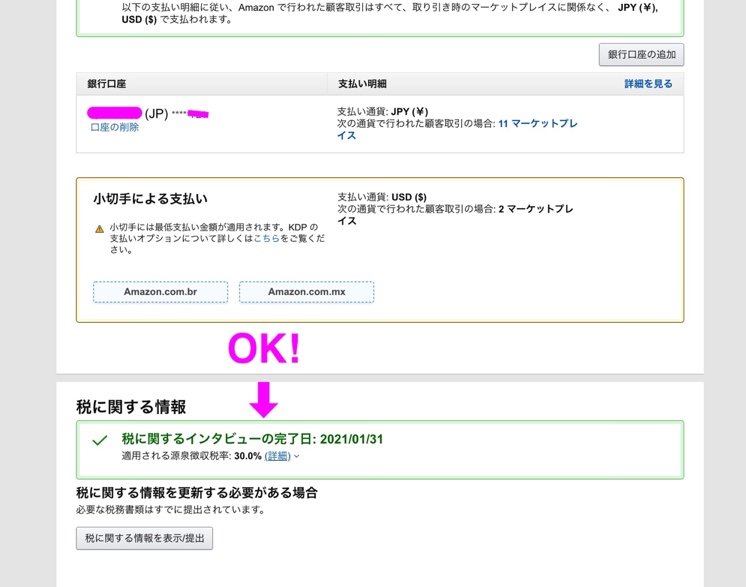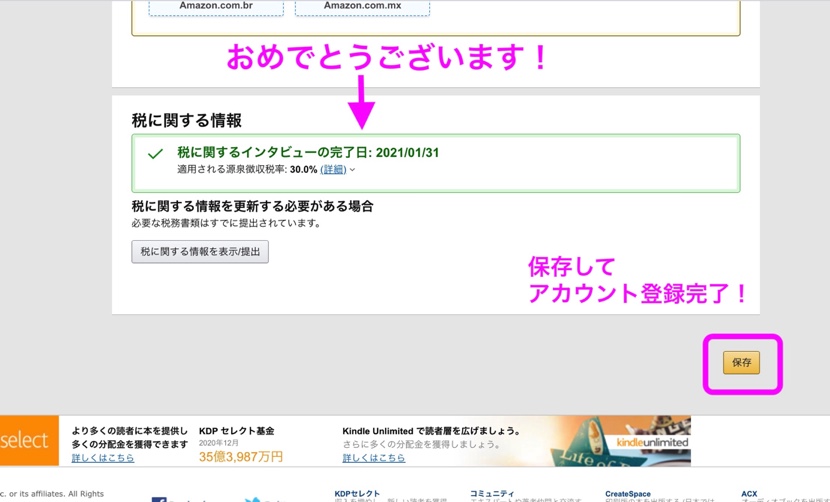いよいよ登録段階!

おじいちゃん・おばあちゃんでも出来る!
パソコン初心者でも電子書籍を出版できるくらいに「日本一わかりやすい」キンドル出版までの道!
いよいよここまで来ました。
ここまでくればもうすぐです。
前回の記事までは「5つの手順」のうち3つめまで進んできました。
「5つの手順」振り返り
- 本の原稿を書く
- 原稿を「.epub」ファイルに変換する
- 表紙を作成する
- 「KDP」に登録する
- 作品をアップロードする
今回はいよいよ4つ目のステップとなる「KDPアカウント登録」です。
表紙はどれくらい重要? 今回はいよいよ「表紙」づくりに関しての記事です。 ここまでは原稿を仕上げる段階までを、パソコン🔰初心者でもわかる様によ〜〜〜[…]
KDPへアカウント登録しよう
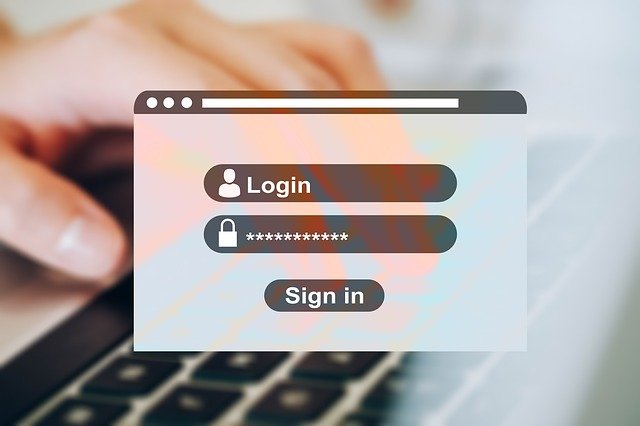
Kindle
Direct
Publishing の略です。
まぁ 早いはなし「本の直出版」ですね。
別に覚える必要はありませんので「ふ〜ん」程度で結構です。
要はキンドル出版するためにはこの「KDPアカウント」が必要だということだけ分かって頂ければOKです。
もちろんKDPは資格も何も必要なし!
誰でも登録できますし、しかも無料です。
ただし、このKDP登録手順はちょっと複雑です。
何も参考にしないで進めると「ここはどうしたらいいの?」という壁にいくつもぶつかってしまいます。
ですから題名どおり「日本一わかりやすい」登録手順を、もちろんいつもの通り「画像マシマシ」で解説しますので安心してください。
あなたも画像を見ながら進めていけば「必ずカンタンに登録」出来ます。
ファイル変換の準備と振り返り 前回までの記事ではKindle(キンドル)出版への道半ば、原稿を書く・整える・目次や見出しについて「超かみ砕いて」説明してきました。 […]
KDPアカウント登録手順

それでは登録をすすめる前に用意するものがありますので一緒に確認していきましょう。
①メールアドレス
②パスワード
③銀行口座
最低限、この3つを用意しましょう。
- メールアドレス
いつもあなたが使っているアドレス(パソコン用でも携帯用でも)でOKです。 - パスワード
あなたがKDPにログインする際に必要となりますので、ご自分で決めたパスワードをメモしておくと良いでしょう。 - 銀行口座
あなたが出版した本に対して発生した「収益」を振り込む口座です。せっかくの収益をKDPさんにしっかり振り込んでもらいましょう!
特にオススメなのは「ネット銀行」の口座があれば、より便利です。
(楽天銀行・住SBIネット銀行・ジャパンネット銀行など)
これで準備OKです!
さあ、いよいよ登録です!
それでは用意する3つの項目が準備できたら登録を進めます。
しつこいようですが「パソコン🔰初心者でもわかる」ようにというポリシーなので、検索方法からスタートいたします。
もちろん詳しい方は飛ばして読み進めてください。
それではスタート!
まずは「KDP」のサイトを開きます。
画像のマネをして開いてみてください。
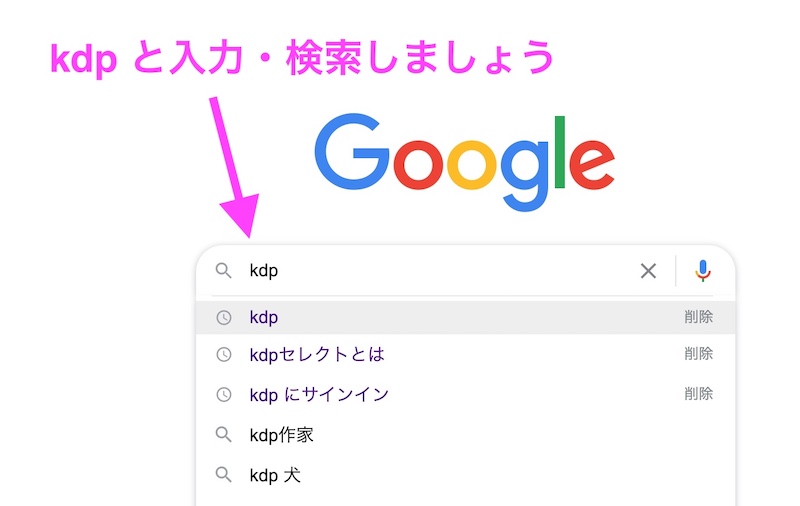
サインアップをクリックしましょう。
ここで先ほど用意した「3つのうちの2つの出番」です。
①メールアドレスを入力しましょう
②ご自身で決めたパスワードを入力
- この①②は忘れずにメモしておきましょう。
「あなただけのページ」にサインインする時に必要になります。
サインインすると今後、あなたの本がどのような売れ方・読まれ方をしたのかレポートで見ることができます。
せっかく登録したメールアドレスもパスワードも忘れてしまったらご自身のページにサインインできなくなるのでキチンと保存しておきましょう。
「確認するためにコードを送信しました」と表示されました。
先ほど①に入力した「あなたのメールアドレス」宛に、アマゾンから「コード」と呼ばれる数字が送られていると思います。
まずはそのメールを開いてみましょう。
この下の画像のようにAmazon.co.jpからメールが届いているはずです。
そして再び「Eメールアドレスの確認」画面に戻り、メールに記載されている「コード」とよばれる数字を入力しましょう。
KDPの利用規約を読み「同意する」をクリック。
ここで必ず「アカウント情報が不完全です」という画面が表示されます。
慌てずに画像どおりに「今すぐ更新」の文字の部分をクリックしましょう。
不足な情報を入力出来る画面へと進めます。
ここからは名前・受取銀行口座・税金に関する情報を入力していきます。
ここではあなたの収益をアマゾンから振り込んでもらうための銀行口座の情報を入力。
わたしが使用している「楽天銀行」では金融機関コードが分からなかったですがその他項目を入力していたら勝手にコードが入力されていました。
銀行口座の情報を入力したのに「支払いの設定が完了していません」などと表示されてしまいますが大丈夫ですのでご安心ください。これが正常です。
そのまま進み「いいえ」をクリックしてください。
この「はい・いいえ」は「他の国、つまり外国に口座があるか無いかを聞いているので、外国に口座を持っている方は別ですが一般的にはその様な方は少ないでしょうからここは「いいえ」をクリックしてください。
この画面が表示されていればひとまずOKです。
同じページを下の方へスクロールしてみて、下の画像のとおり「税に関する情報を登録する」のボタンをクリック。
保存して続行をクリックしてください。
税務情報に関するインタビュー

ここまできたら下の画像のような画面に切り替わったと思います。
ただ「税務情報に関するインタビュー」という非常に仰々しいタイトルになっていますから少し腰が引けますね。
もちろんマイクなど向けられません。
”ざっくり” とこのような設定ですので簡単に説明いたします。
この税金の30%を免税申請しておけば0%にすることが出来ますので忘れずに申請しておきましょう。
もちろん「日本一分かりやすい」ように画像をタップリ用意しています。
順を追って画像を見ながら進めれば「超カンタン」ですからご安心ください。
インタビュースタート!
おそらく「個人的」にキンドル出版に挑戦しようとしている方が大半だと思いますので、ここは上の画像のとおりで良いでしょう。
だいたいここが「つまづきポイント」ですね。
普通に漢字で入力したらアマゾン先生に怒られました。
ですのでここは言われた通りに「ローマ字で入力」しましょう。
記載例として「ローマ字表記ではだいたいこんな感じ」という程度ですが上の画像を参考にしてみてください。
「なぜ、TINを指定できないのですか?」などと聞かれても上の画像のとおりに
- 「私が税金支払い義務のある国では、居住者にTINを発行していません。
という丸い枠に「チェック」を入れてください。
そして「続ける」をクリックしましょう。
そして最後に電子署名(ここもローマ字で)を済ませたあと「保存してプレビュー」をクリック。
全編「英語」の画面が表示されますが怯まずに下へスクロール。
やっと安心した「日本語」が出てきたところで「フォームを送信」をクリック。
インタビューを終了しましょう!
おめでとうございます!
上の画像のとおり「売り上げに対する支払いを受け取れる設定になっています」という嬉しい緑の文字が表示されていればバッチリOKです!
更に下へページをスクロールして「税に関する情報」の部分も見てみましょう。
しっかりと「税に関するインタビューの完了日」が記載されていますね!
Goodです!
「保存」をクリックして登録完了です!
お疲れさまでした!
次回はいよいよ最後のステップとなる「投稿」についてです。
あなたの大切な原稿から電子書籍へと発展させた「.epub(イーパブ)」ファイルをアップロードし、アマゾン・キンドルの商品棚に並べてもらいましょう!
「目次」はとっても大切
今回の記事はわたしが迷ってしまった体験談を中心にご紹介。
しかも割と同じように「なぜ?」と思う方が周りにいらっしゃったので少しでも私の体験談がみなさまの参考になればと思い記事にしま[…]